串口连接
(1)打开FlexManager客户端软件,在FBox设备列表中选中要建立与设备连接的FBox,在功能区域点击“远程下载”,如下图所示。
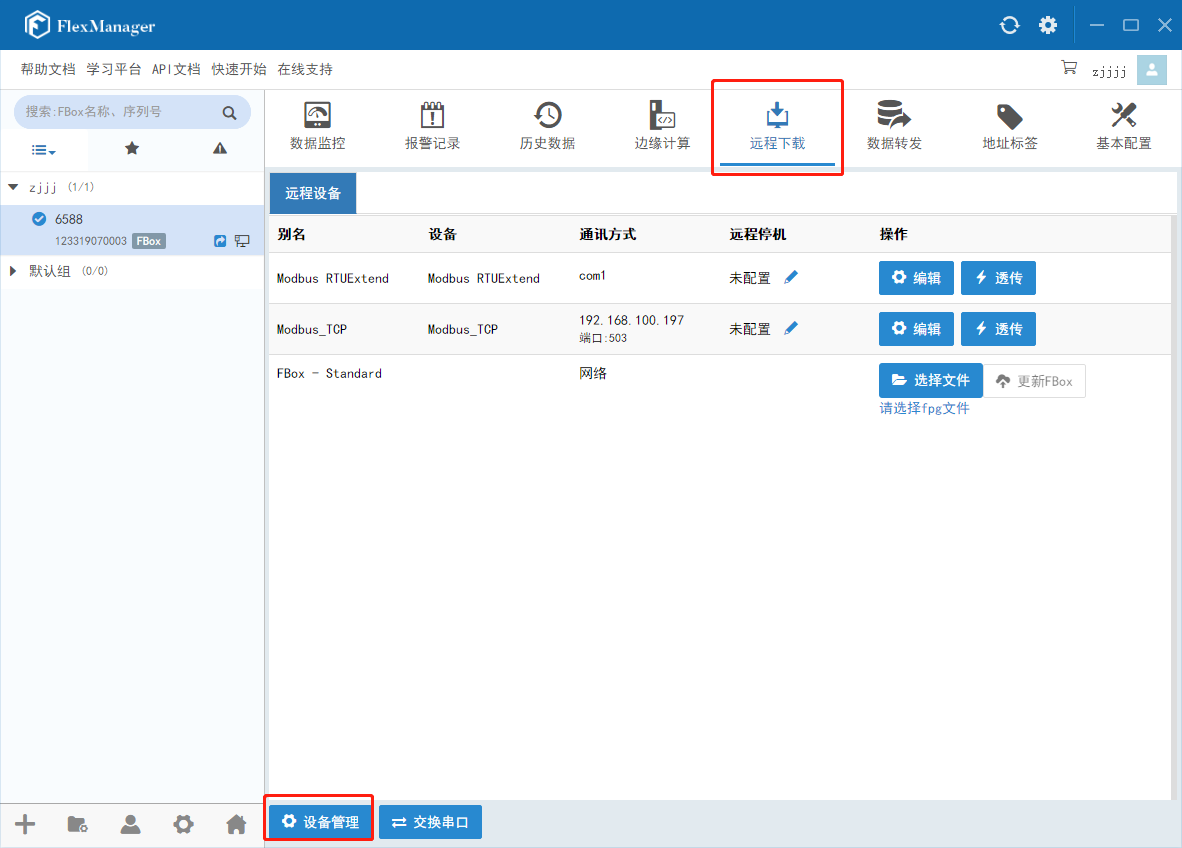
图 远程下载选项
(2)点击“设备管理”按钮,打开设备设置对话框,根据实际连接的串行接口选择COM1、COM2或COM3标签页,配置FBox设备通过串口所连接的PLC信息。如下图所示。
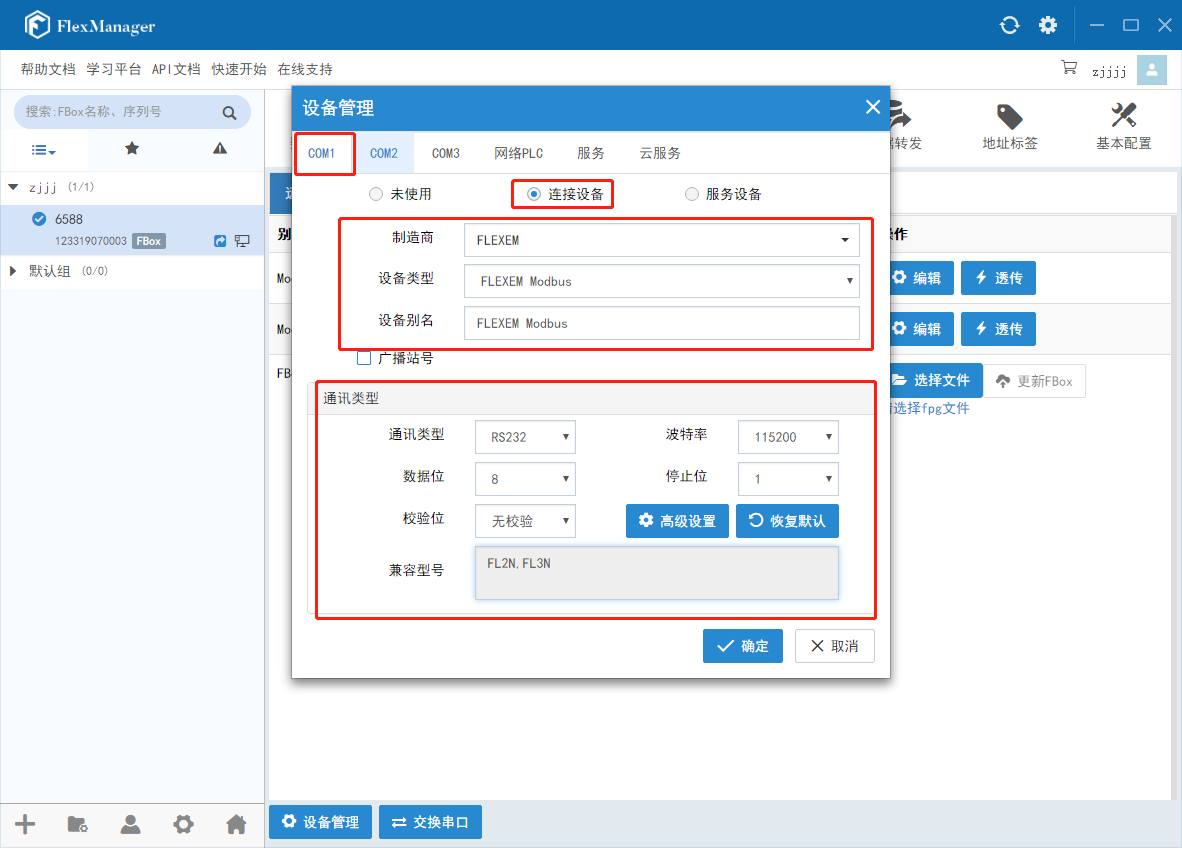
图“串口”设备设置
(3)点击“确定”按钮,弹出系统提示,提示FBox中原有的设置将被全部清空,如下图所示。点击“确定”进行确认,完成串口连接的设备配置。
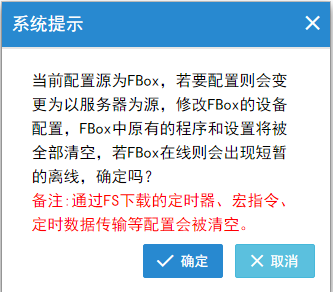
图 设备设置系统提示
以太网连接
根据图4-1,使用以太网线,将FBox设备与PLC设备通过以太网端口相连。对FBox设备进行上网配置,使FBox设备在线。然后可使用FlexManager客户端软件建立以太网连接。
(1)打开FlexManager客户端软件,在FBox设备列表中选中要建立与设备连接的FBox,在功能区域点击“远程下载”,点击界面中的“设备管理”按钮,弹出设备设置对话框。
(2)在设备设置对话框中选择“网络PLC”子标签页,如下图所示。
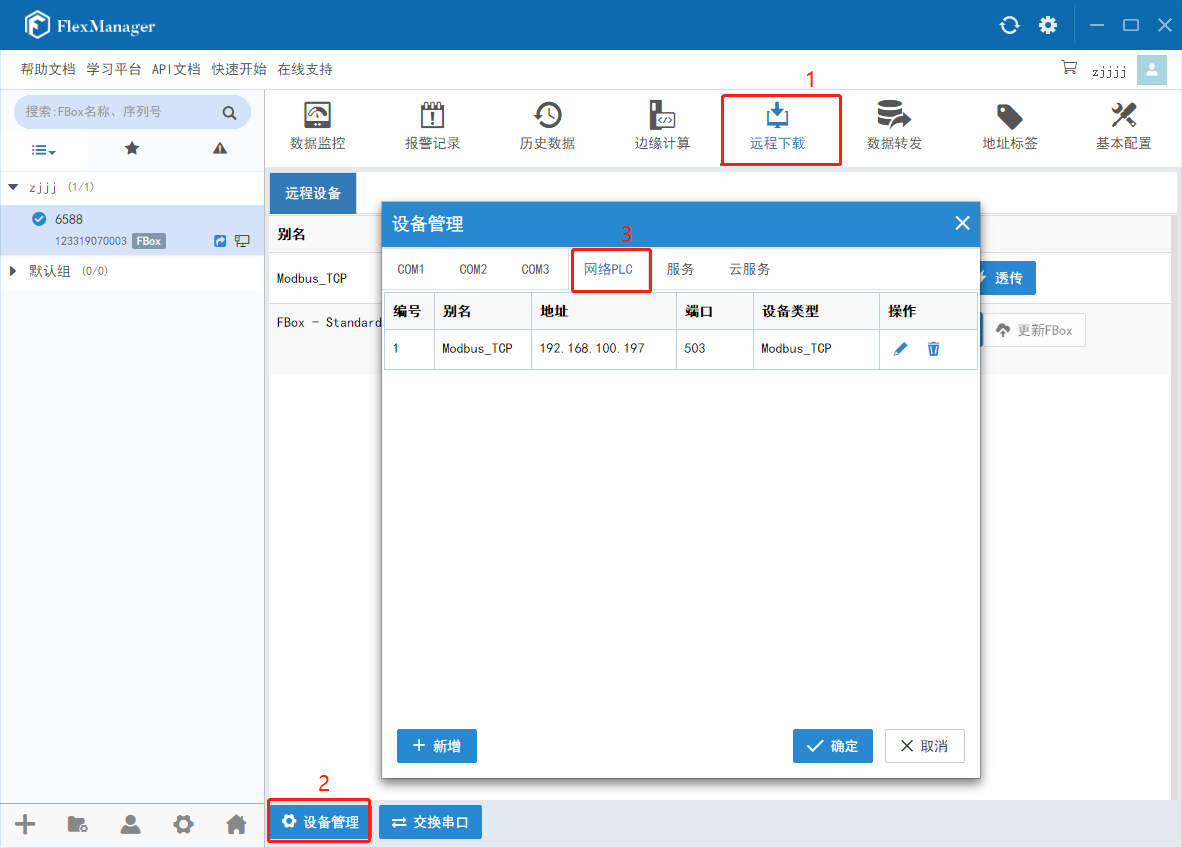
图“网络PLC”设备设置
(3)点击“新增”按钮,弹出“网络PLC设置”对话框,如下图所示。在该对话框中对网络PLC的IP地址、制造商、设备类型、预设站号等信息进行设置。
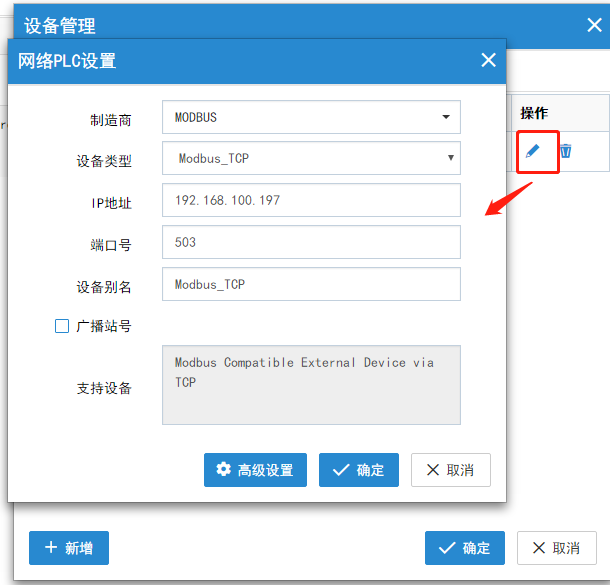
图“ 网络PLC设置”对话框
(4)点击“高级设置”按钮,弹出高级设置对话框,在此处也可对其他具体的通信参数进行修改配置,如下图所示。点击“确定”按钮进行确认,并返回网络PLC设置对话框。
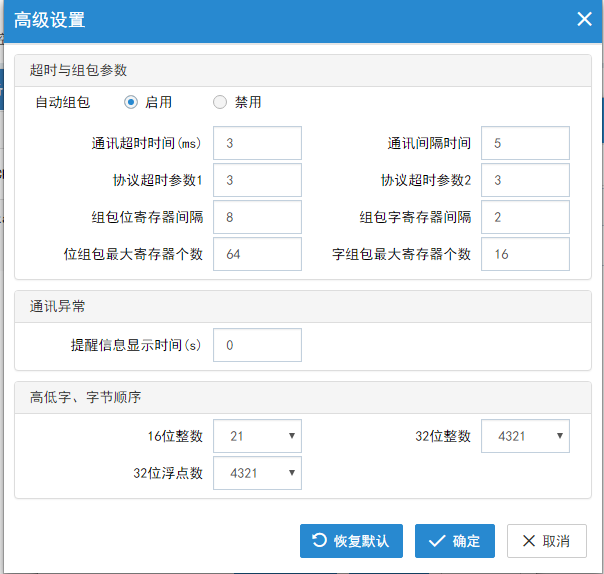
图 网络PLC设置中“高级设置”对话框
(5)在网络PLC设置对话框点击“确定”按钮,则在设备设置对话框中增加了一项网络PLC配置,如下图所示。
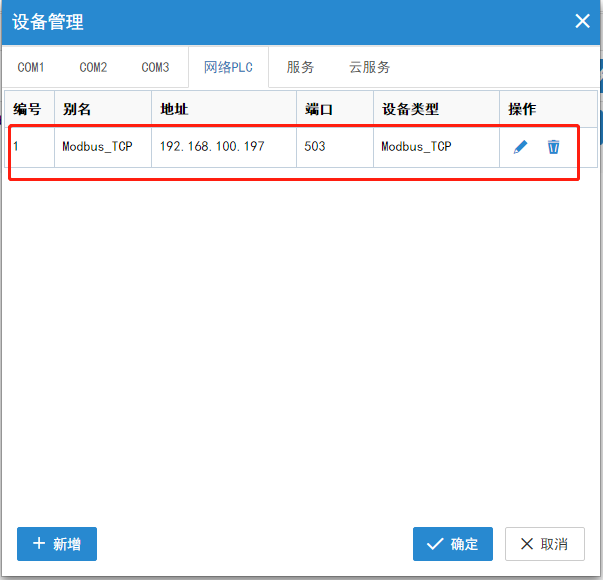
图 新增网络PLC配置
(5)点击“确定”按钮,弹出系统提示。点击“确定”按钮对系统提示进行确认,完成以太网连接的设备配置。